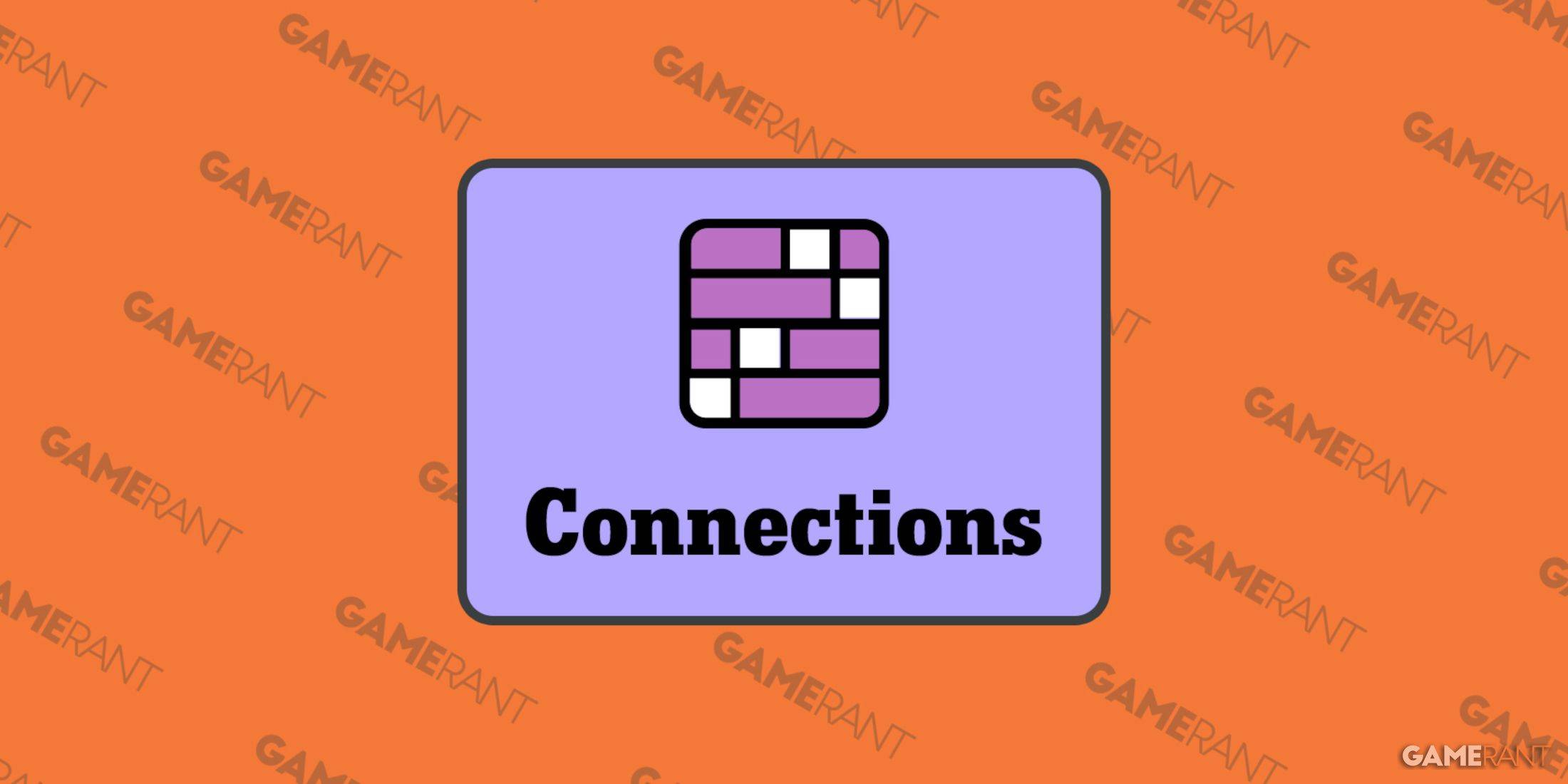Mastering traduzione web di Google Chrome: una guida completa
Questa guida fornisce una procedura dettagliata sul passo sulla traduzione in modo efficiente delle pagine Web utilizzando Google Chrome, che copre la traduzione di tutte le pagine, la traduzione del testo selezionata e le impostazioni di traduzione personalizzate. Segui questi passaggi per navigare perfettamente i siti Web multilingui.
Passaggio 1: accedere al menu Impostazioni
Individua e fai clic sul menu più strumenti nell'angolo in alto a destra del browser Google Chrome (solitamente rappresentato da tre punti verticali o tre linee orizzontali).

Passaggio 2: navigazione in impostazioni
Nel menu a discesa, selezionare l'opzione "Impostazioni". Questo aprirà la pagina delle impostazioni del browser.

Passaggio 3: Individuazione delle impostazioni di traduzione
Nella parte superiore della pagina delle impostazioni, troverai una barra di ricerca. Immettere "traduci" o "lingua" per trovare rapidamente le impostazioni pertinenti.

Passaggio 4: accedere alle impostazioni della lingua
Una volta visualizzati i risultati della ricerca, individuare e fare clic sull'opzione "Lingue" o "Traduzione".
Passaggio 5: gestione delle lingue
Nelle impostazioni della lingua, vedrai un menu a discesa che elenca le lingue supportate dal tuo browser. Fai clic sul pulsante "Aggiungi lingue" per aggiungere nuove lingue o gestire le preferenze linguistiche esistenti.

Passaggio 6: Abilitazione della traduzione automatica
In questa pagina, assicurati che l'opzione "offri di tradurre pagine che non si trovano in una lingua che leggi" è abilitata. Ciò richiederà a Google Chrome di offrire automaticamente la traduzione per le pagine non nella lingua del browser predefinita.
Seguendo questi passaggi, è possibile sfruttare le potenti funzionalità di traduzione di Google Chrome per un'esperienza online più fluida e più accessibile.